雨林木风官网Win10系统虚拟内存不足将关闭应用程序怎么解决
日期:2018-04-06 09:29 作者:笔记本之家 来源:www.luobowin10.com
一位用户在使用Win10绿叶镜像系统的过程中,电脑总是提示“虚拟内存不足,将关闭应用程序”,Win10电脑店u盘版系统虚拟内存不足将关闭应用程序怎么解决?其实这是用户将虚拟内存设置得太低了,碰到这种情况,我们只要设置下虚拟内存即可。下面小编给大家分享Win10系统虚拟内存不足的设置方法。

方法步骤如下:
1、在桌面右键我的电脑(此电脑),选择属性;
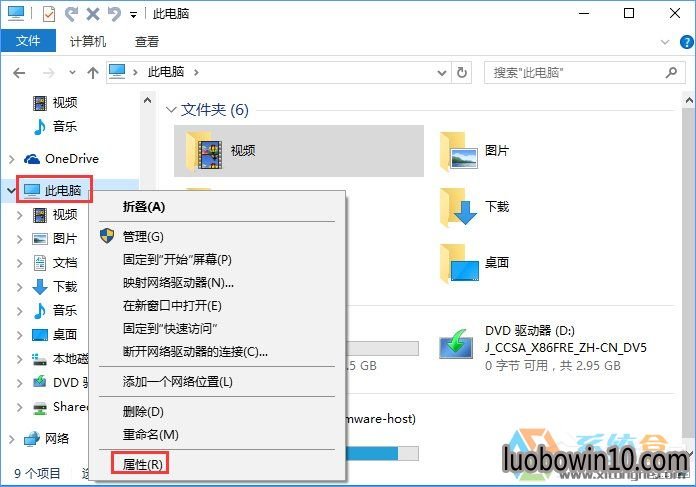
2、选择“高级系统设置”;
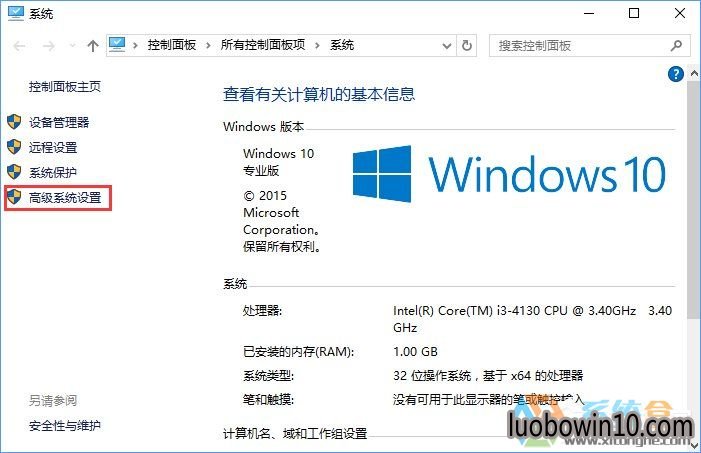
3、点击“高级”-“性能”-“设置";
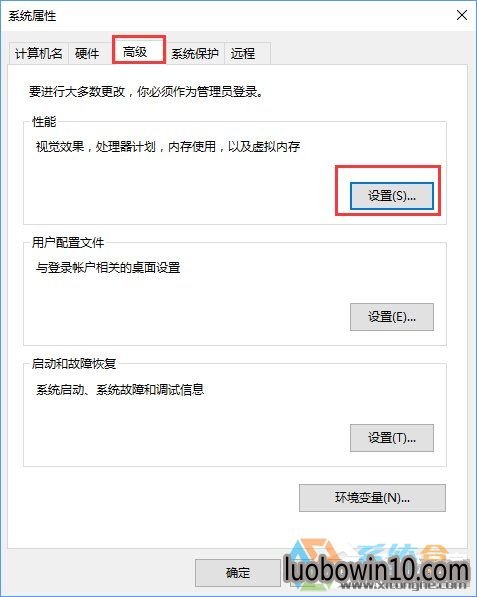
4、选择“高级”选项页,点击“虚拟内存”的“更改”;
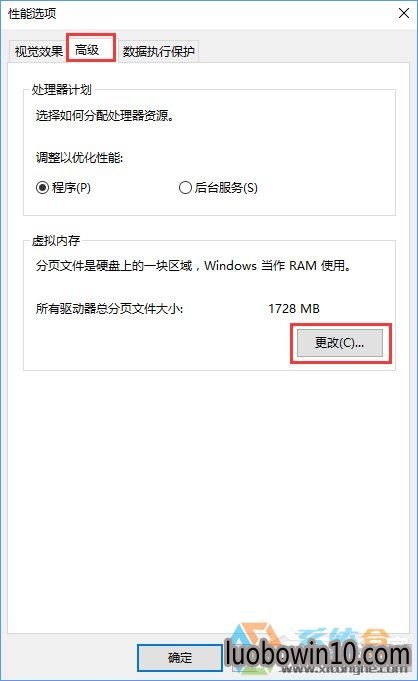
5、系统默认为全局自动分配,取消选项“自动管理所有驱动器的分页文件大小”。
弹出提示,直接点确定。
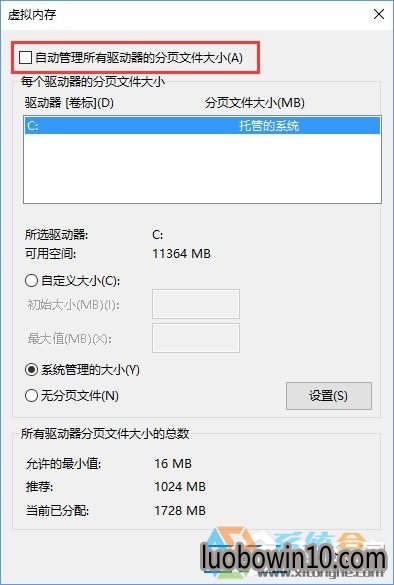
6、然后选择系统分区以外的分区,选择自定义大小,最小值为内存大小两倍(2G物理内存=2G*2*1024=4096MB)最大值自定。再点设置,重启后生效。
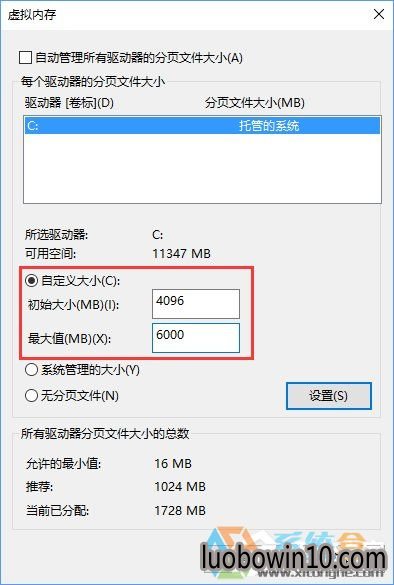
以上就是Win10系统设置虚拟内存的方法,大家在设置的时候,最好不要设置在C盘,因为C盘是系统磁盘,所以大家尽量设置在D盘或E盘。当然,如果你的内存够大,可以关闭所有页面文件,让Win10系统全部使用物理内存来提高速度也行。
相关笔记本新闻资讯推荐
- win10系统能上网但图标显示未连接的操作方案 2019-04-16
- 电脑公司专业版微软推送Win101809RS5快速预览版17634镜像 2018-04-02
- win7系统频繁重启的设置方案 2019-02-26
- win7系统恢复环境下选项丢失的修复方案 2019-03-05
- win10系统修改注册表解决电脑总弹出error提示框问题的处理步骤 2019-04-14
- win7系统电脑隔一段时间就断网的解决方案 2019-02-28
- win10系统唤醒睡眠功能时电脑黑屏的还原教程 2019-04-15
- win10系统iE脚本错误的设置办法 2019-04-15
- win10系统计算机未响应的图文办法 2019-04-16
- win10系统迅雷安装包点击无法打开安装或无效的图文技巧 2019-04-14
- win10系统启动dota2游戏出现steam client not found的设置办法 2019-04-15
- 秋叶win8系统双击打不开jar文件怎么处理 2018-05-23
- win10系统待机断网的处理技巧 2019-04-16
- 秘招解决win10 32位系统开机画面异常 2018-08-19
- win10系统任务栏无法锁定的处理步骤 2019-04-16
- win10系统总是内存不足的办法介绍 2019-04-16
- 巧妙解决win10 64位系统错误0x000006d18 2018-08-14
- win7系统启动黑屏错误0xc000025 BCd损坏故障的解决技巧 2019-03-16
笔记本系统推荐
- 1笔记本Ghost Win10 x64(1809专业版)V2018.10(全网首发)
- 2笔记本 Ghost Win10 64位 纯净版 v2016.06(自动激活)
- 3笔记本Ghost win10x86 稳定纯净版v2019.05(自动激活)
- 4笔记本Ghost Win10 32位 万能纯净版v2018.03(免激活)
- 5笔记本Ghost win10x86 最新纯净版2019.03月(永久激活)
- 6雨林木风 64位win7免激活旗舰版v2022.10
- 7笔记本Ghost Win10 x64 好用纯净版V2019.02月(永久激活)
- 8笔记本Ghost Win10 X32位 快速装机版V201701(绝对激活)
笔记本新闻资讯排行
- win7系统系统U盘格式化失败的恢复方法 2019-02-23
- win10系统安装sQL server提示重新启动计算机失败 2019-04-15
- win10系统笔记本刷完bios黑屏的图文办法 2019-04-15
- win10系统网络适配器打不开的修复技巧 2019-04-14
- Win10 u青菜系统下载查看驱动是否完全安装的技巧 2018-03-03
- win10系统下sfcscannow命令的使用方法 2018-12-22
- win10系统突然变成xp界面的处理技巧 2019-04-15
- 剖析win10旗舰版系统桌面文件夹没有法被创建 2018-08-02
- win10系统笔记本电脑光驱打不开的技巧介绍 2019-04-13
- win10系统看不了GiF图片的解决技巧 2019-04-14
 笔记本系统之家
笔记本系统之家






